- Müəllif Jason Gerald [email protected].
- Public 2023-12-16 10:54.
- Son dəyişdirildi 2025-01-23 12:06.
Microsoft Word ümumiyyətlə əsas mətn sənədlərini və digər iş sənədlərini yaratmaq və redaktə etmək üçün istifadə olunur. Ancaq mətn fayllarınızı daha cəlbedici etmək üçün Word -dən sadə bədii dizaynlar yaratmaq üçün də istifadə edilə biləcəyini bilirdinizmi? Mətnin daha canlı görünməsi üçün edə biləcəyiniz bir neçə kiçik dəyişiklik var. Sənədin əyani olaraq bir az fərqli görünməsi və əlbəttə ki, daha maraqlı olması üçün edə biləcəyiniz bir üsul bükülmədir.
Addım
2 -dən 1 -ci hissə: Yeni bir sənədin açılması və ya köhnə bir sənədin açılması
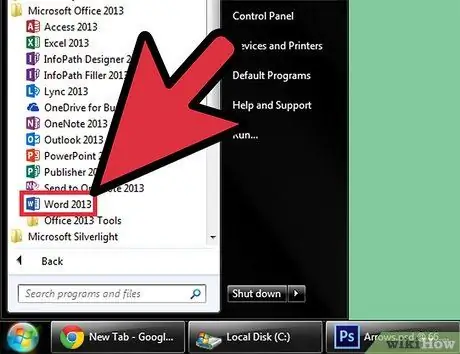
Addım 1. Microsoft Word -ü açın
Başlat menyusunu açmaq üçün ekranın sol aşağı küncündə Başlat/Orb düyməsini basın. Menyudan "Bütün Proqramlar" ı seçin və oradan Microsoft Office qovluğunu açın. İçəridə Microsoft Word nişanı var.
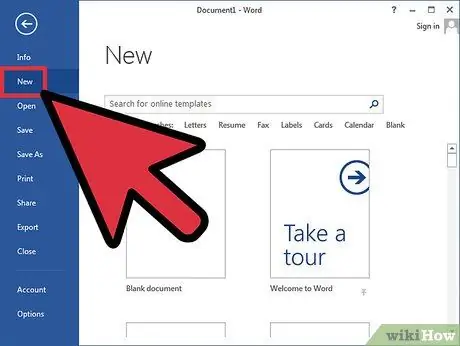
Addım 2. Yeni bir sənəd yaradın
MS Word açıldıqda, pəncərənin sol üst küncündəki MS Word menyu sekmesinde "Fayl" ı basın və yeni bir mətn sənədi yaratmaq üçün açılan menyudan "Yeni" ni seçin.
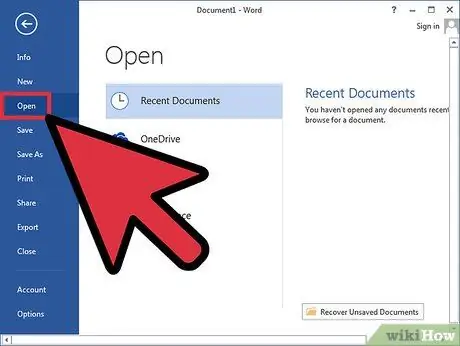
Addım 3. Sənədi açın
Mövcud bir Word sənədini redaktə etmək istəyirsinizsə, açılan menyudan "Aç" seçin və redaktə etmək istədiyiniz sənəd faylını seçin.
2 -dən 2 -ci hissə: Əyilmə Yazısı
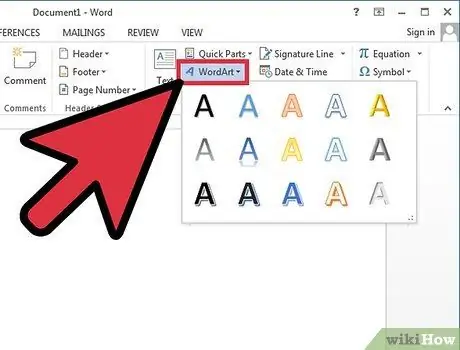
Addım 1. Word Art daxil edin
MS Word pəncərəsinin sol üst küncündəki menyu sekmesinden "Daxil et" düyməsini basın və lentdəki "WordArt" düyməsini seçin.
WordArt düyməsini tıkladığınızda görünən açılan siyahıdan istifadə etmək istədiyiniz dizaynı seçin
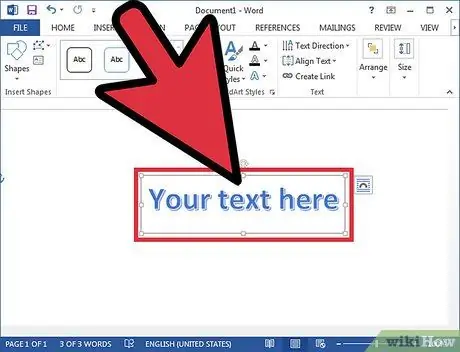
Addım 2. Mətn daxil edin
Word sənədində görünən mətn qutusuna əymək istədiyiniz sözləri daxil edin.
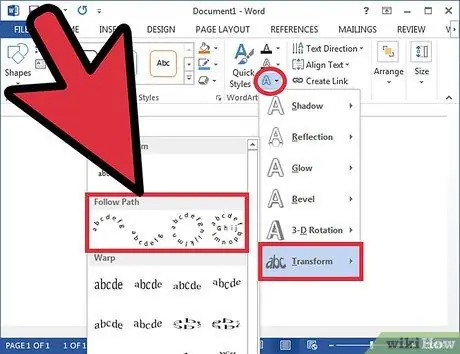
Addım 3. Mətni əymək
Lentdəki "WordArt Styles" in yanındakı "Mətn Efektləri" düyməsini (parlaq mavi "A" işarəsi) basın. Açılan menyudan "Dönüştür" seçin və yan menyudan "Yolu İzlə" seçin. Bu addım yaratdığınız WordArt -ı bükəcək.
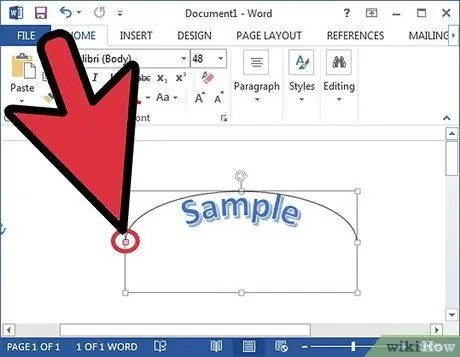
Addım 4. Bükülmə dərəcəsini tənzimləyin
WordArt qutusunun yan tərəfindəki bənövşəyi nöqtəni vurun və mətnin əyilmə dərəcəsini tənzimləmək üçün ekranda sürükləyin.
Bükülmə dərəcəsini 180 ilə 360 dərəcə arasında dəyişə bilərsiniz
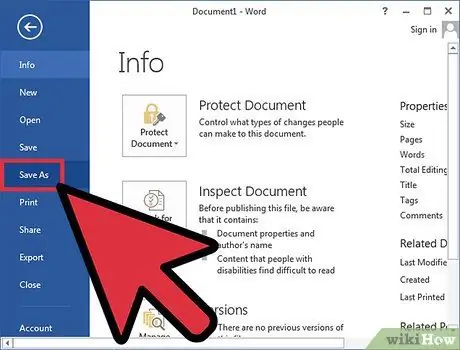
Addım 5. Sənədi qeyd edin
Mətn istədiyiniz bucağa əyildikdən sonra "Fayl" sekmesini basın və sonra sənəddə edilən dəyişiklikləri saxlamaq üçün açılan menyudan "Farklı Saxla/Saxla" seçin.






